本文简介:本文主要为大家整理了 “计算机水印在哪设置” 相关的内容,主要有 打印文件加电脑登录名作为水印, 打印水印带电脑信息的方法, 等内容,文章部分观点不代表本站观点,如有侵权或其它问题请反馈客服。

1、打印文件加电脑登录名作为水印
打印文件加电脑登录名作为水印
打印文件加水印的原因主要是为了保护文件的版权和安全性。通过给文件添加水印,可以在文件上标注版权信息、作者姓名、公司标志等,以表明文件的归属权和知识产权。
同时,水印还可以用于标识文件的保密级别、使用权限等安全信息,以防止文件被非法复制、篡改或者被恶意使用。

今天就来聊一聊,企业在日常管理中如何设置打印机打印的时候添加电脑登录名的水印?
方法一:修改系统配置(适合单台电脑使用)
1、打开需要打印的文件,选择“文件”菜单中的“打印”选项。
2、在打印设置界面中,选择“页面设置”选项。
3、在“页面设置”对话框中,选择“水印”选项卡。
4、在“水印”选项卡中,选择“自定义水印”选项。
5、在“自定义水印”对话框中,输入电脑登录名作为水印文本。
6、设置水印的位置、大小、颜色等属性,并预览水印效果。
7、确认设置后,点击“确定”按钮保存设置并返回打印设置界面。
8、选择打印机并设置打印参数,点击“打印”按钮开始打印文件。

方法二:使用安企神软件(适合多台电脑批量操作)
1、首先设置水印,可以根据不同的需求,设置多个水印。
1)打开软件—工具箱—水印模版,点击“﹢”我们可以看到有四种类型的水印可以设置:文字水印、点阵水印、图片水印、二维码水印。根据需要选择相应的水印制作。
2)用文字水印做例,可以对内容字体颜色等等进行设置,设置完后点击确定即可。
3)我们如果想要更改水印的某个设置可以选中之后,点击编辑水印模版,就可以进行编辑了。
2、对打印进行水印设置
1)首先点击“﹢”设立一个策略,找到打印管理,我们可以看到开启水印选项,勾选之后可以添加水印。
2)随后设置打印机,选择需要设置的打印机。
3)最后可以选择工作模式:对全部进程生效、仅对以下进程生效、仅对以下进程不生效。
2、打印水印带电脑信息的方法
在日常办公中,我们经常需要在涉密文件打印时为其打上水印,不少朋友咨询小编不知怎么设置打印机保密水印,今天就教大家几个高效的方法。

方法一:windows10自带方式(企业用户建议方法二)
1、点击win10电脑左下角的启动图标,然后点击设置选项。

2、进入设置后,点击【设置】选项(设置选项可以对蓝牙、鼠标、打印机等设备进行管理)。

3、进入设置后,点击左侧的【打印机与扫描仪】选项,找到想要进行设置的打印机并点击【管理】选项。

4、在弹出的选项中点击【打印首选项】。

5、进入【打印首选项】后,点击顶部的【效果】,然后点击右下角水印位置的三角箭头进行选择即可完成水印设置。

弊端:统一设置后企业内部所有电脑只能使用一样的水印,发生泄密事件时无法溯源到泄密的具体电脑和个人。
方法二:利用安企神软件设置
此方法可以详细的通过水印打印出,该打印文件出自哪台电脑、什么ip、什么时间、什么账户。
设置方法:
1、首先进入策略模板管理,在左侧找到【本地审计选项】,然后勾选策略内容中的【开启打印审计】功能。

2、然后点击左侧的【打印管理】,然后勾选策略内容中的【开启打印水印】,开启完成后点击齿轮状按钮可以对水印进行详细设置。

打印水印支持自定义水印名称,还支持添加附加内容(附加内容支持限制打印者的计算机名、操作系统账户名、客户端昵称、IP地址以及打印的时间)、字体的大小粗细、rgb256色颜色选择、水印的密度、水印的倾斜方向及角度。
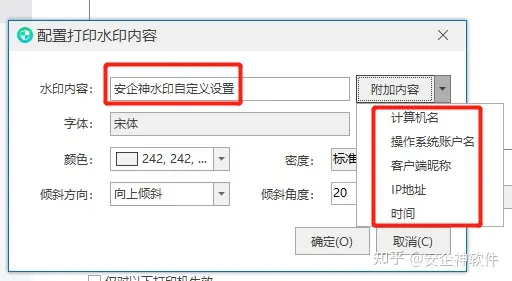
当企业内部发生通过打印泄密的事件时可以快速追溯到泄密的个人及电脑,从而采取相应策略和应对方案。


